LINEでは特定ユーザーの着信を拒否しつつ、その人からのメッセージは受信できます。
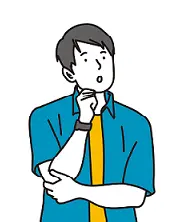
着信は拒否したいけど、念のためにメッセージは受け取りたい!
ポイントは非表示にした後に削除することです。
本記事では、そんな便利な設定方法を説明します。
なお、その他のLINEに関する基本・便利ワザは、《 LINEの使い方 | 高齢者・初心者向け完全ガイド 》をご覧ください。
今、LINEがもっと便利になる、LYPプレミアムが話題です。
1,500万種類以上の対象スタンプ使い放題、プロフの使い分けなどができて、最大3か月間、無料体験できます。

- 大手通信企業の元SE
- 業界歴15年のWeb解析士
- 携わったSNSは約100件
- Google Analytics認定資格
LINEの着信拒否を個別に設定(着信は拒否、メッセージは受信)

着信拒否した相手から大事な要件をメッセージしてくることも考えられます。
そのため、メッセージだけは受信可の状態にしておくことをおすすめします。
ポイントは、【非表示にしてから削除】です。
具体的には、いったん非表示にしてから削除するのがミソ。
それではさっそく設定していきましょう!
非表示設定
まずは非表示設定からです。
LINEのホーム画面を開いて【友だち】を選択します。
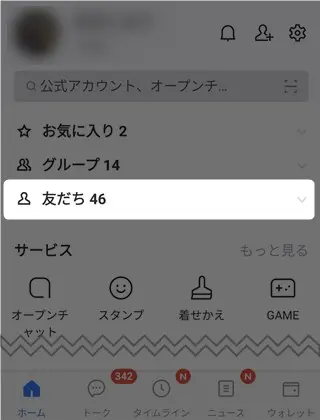
友だち一覧が表示されるので、着信を拒否したいユーザーを長押ししましょう。
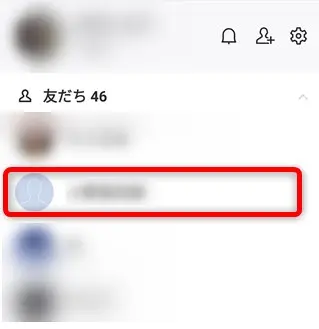
すると、下のような画面が表示されるので、【非表示】をタップして下さい。

下のような確認画面が表示されるので、【非表示】を選択して下さい。

これで非表示設定は完了しました。
続いて、削除設定を行っていきます。
削除設定
非表示設定が完了したら、ホーム画面を開いて画面右上にある歯車ボタンをタップして下さい。
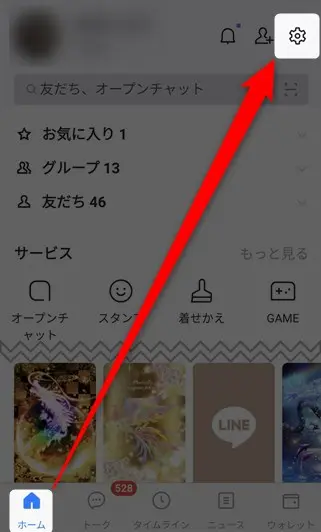
【友だち】をタップしましょう。
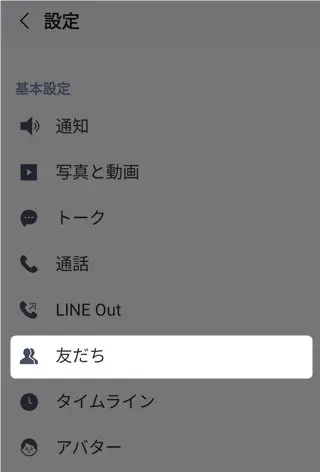
非表示リストを選択します。
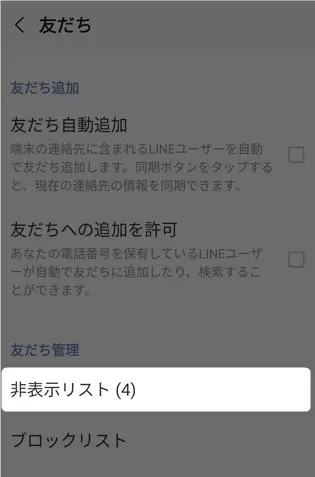
このリストの中には先ほどの手順で非表示した人が含まれているはずです。該当ユーザーの【編集】ボタンを押します。
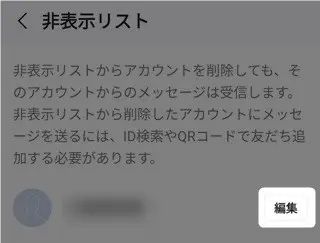
削除ボタンをタップして下さい。
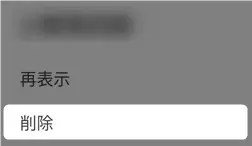
以上で個別の着信拒否設定が完了しました。
なかなか便利な設定なので、『着信は拒否したいけど、メッセージは受信したい』という人がいるならぜひお試し下さい。
LYPプレミアムに登録すると、LINEを自分好みにカスタマイズできます。
たとえば、アイコンを可愛いピンクやハートマークなどに変更できますよ。今後はさらに新しいデザインのアイコンが追加予定です。

さたに、日用品の購入や旅行、グルメなど色んな場面でも重宝できて、最大3か月の無料トライアルを実施中です。
着信拒否を解除する方法

着信拒否を解除するには、その人を新たに友だち追加する必要があります。
おすすめの方法はトーク履歴からの追加です。この方法が最もスムーズに復元できます。
トークの履歴からその人の名前を長押しして【追加】を選択しましょう。
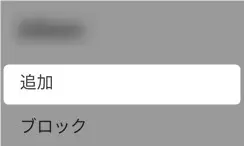
上の方法が無理なら、QRコードを送ってもらいましょう。
関連記事 ≫LINEのQRコードの出し方|3秒で友だち追加

『削除したんじゃないの?』と怪しまれるかもしれませんが、『誤って削除してしまった』と言えば大丈夫です(笑)。
上記の方法でも駄目なら電話番号から復元することになります。
なお、苦手なあの人をブロックする方法はの記事をどうぞ!
関連記事 ≫ 
LINEの関連記事
LINEには基本的な使い方、便利ワザがたくさんあります。
、それらをまとめてお伝えしています。

いざというとき役に立つ!
まとめ)LINEの着信拒否を個別に設定

以上、LINEの着信拒否を個別に設定する方法を説明しました。
上記の方法により、着信を拒否しつつメッセージは受信というワガママ設定が可能に!
ポイントは非表示にした後の削除です。

あまり知られていないので、設定に迷ったらぜひ本記事を参考にしてください。
LINEスタンプやPayPayをよく使うなら、LYPプレミアムの特典はけっこう美味しい内容です。
今なら、最大3か月の無料体験を実施しています。
- LINEのアプリアイコン
- LINEプロフィールの使い分け
- LINE通話の着信音・呼出音
- 最大3か月の無料トライアル
- 会員限定PayPayクーポン
- Yahoo!ショッピングでのポイント増量 などなど…

それではまた、次の記事でお会いしましょう!

質問は気軽にコメントへ!


コメントはお気軽にどうぞ!